photoshop怎么制作文字左右移动的效果?
来源:网络收集 点击: 时间:2024-05-19【导读】:
photoshop是我们常用的图文编辑处理软件,今天,小编想来和大家分享,photoshop怎么制作文字左右移动的效果,希望能够帮到大家。品牌型号:荣耀magicbook14系统版本:windows10软件版本:PhotoshopCC2018方法/步骤1/5分步阅读
 2/5
2/5
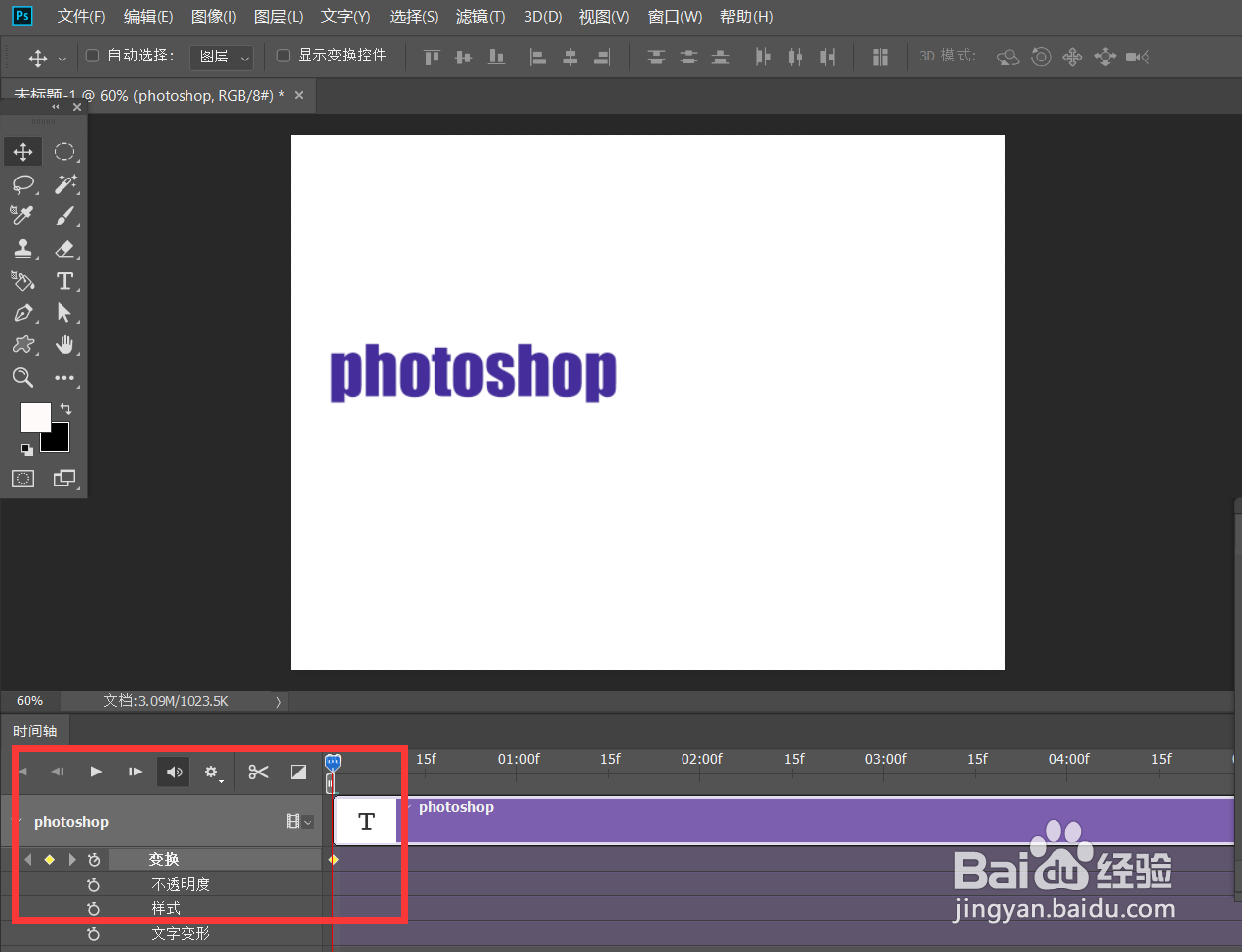 3/5
3/5 4/5
4/5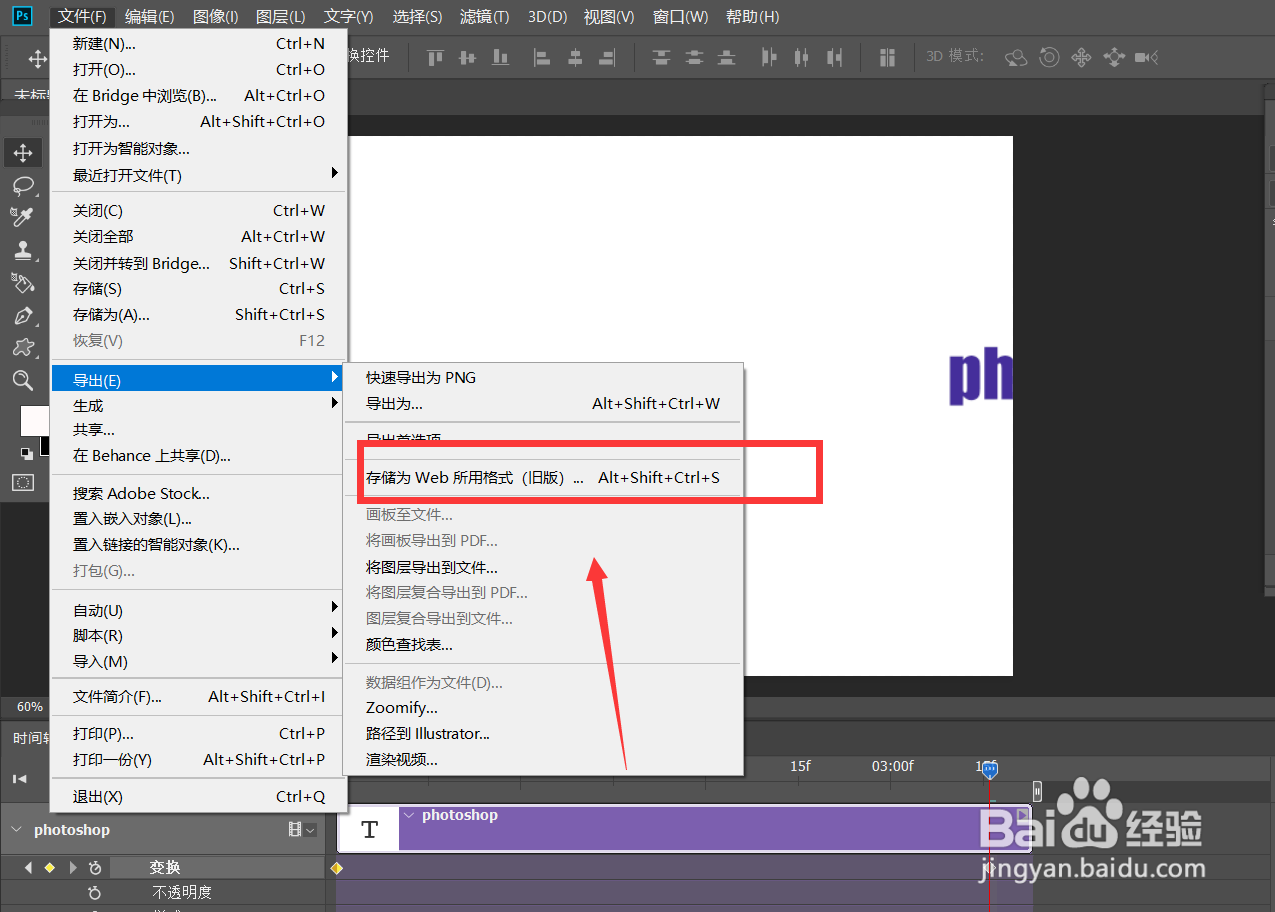
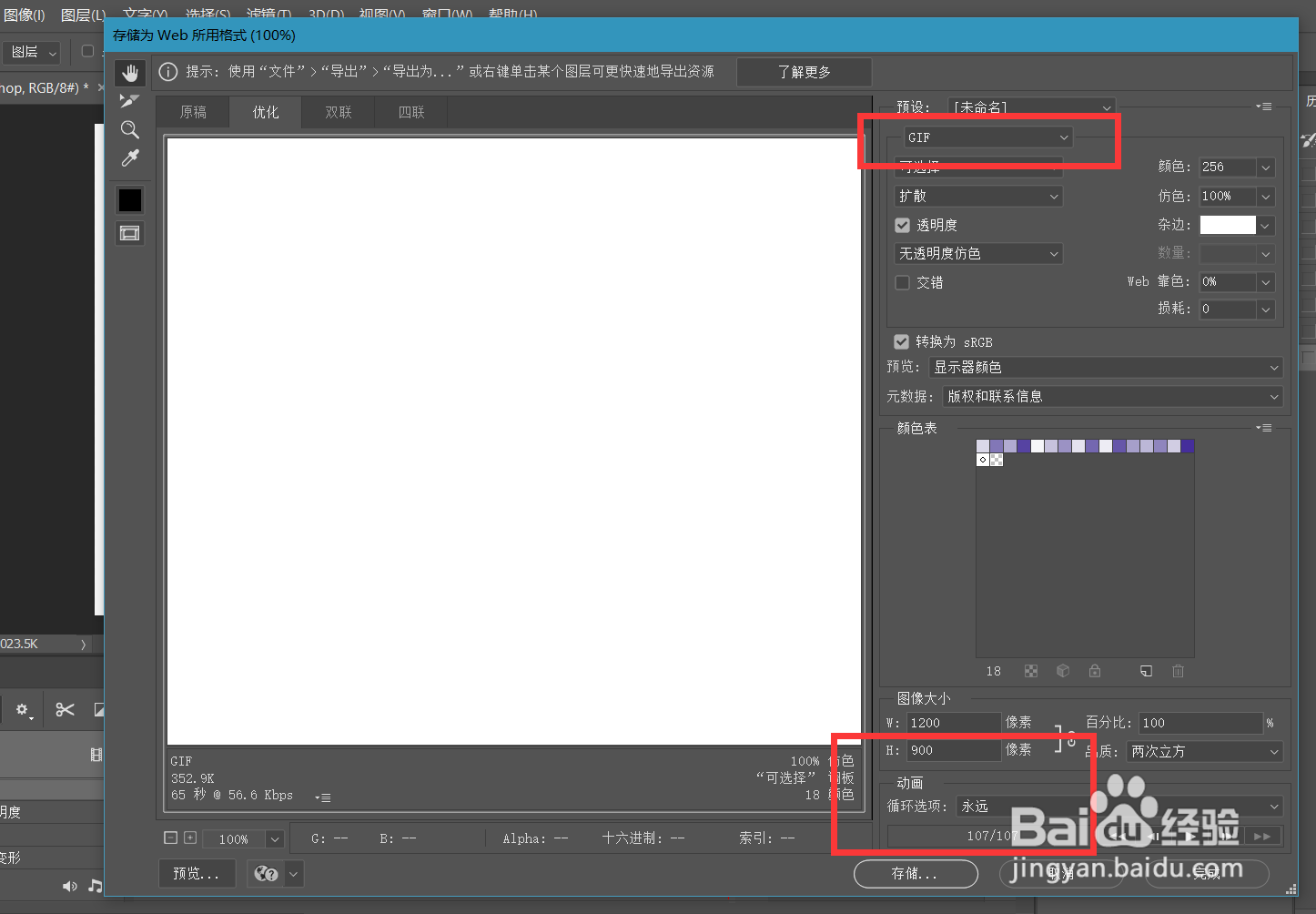 5/5
5/5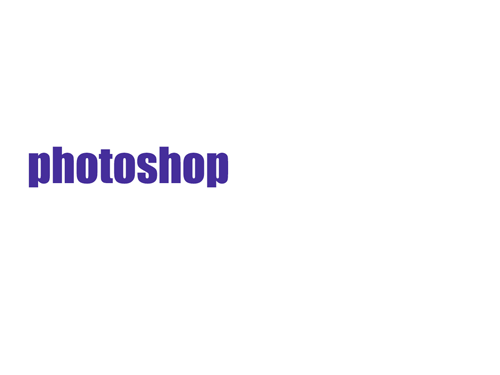 PSPS文字动图PS文字平移
PSPS文字动图PS文字平移
首先,我们打开photoshop,新建空白画布,输入文字,设置好字体样式,然后将其置于画布左侧。

 2/5
2/5下面,我们点击菜单栏的【窗口】——【时间轴】——【创建时间轴】,如下图,在【变换】起始位置点击闹钟样图标,标记第一个标记点。

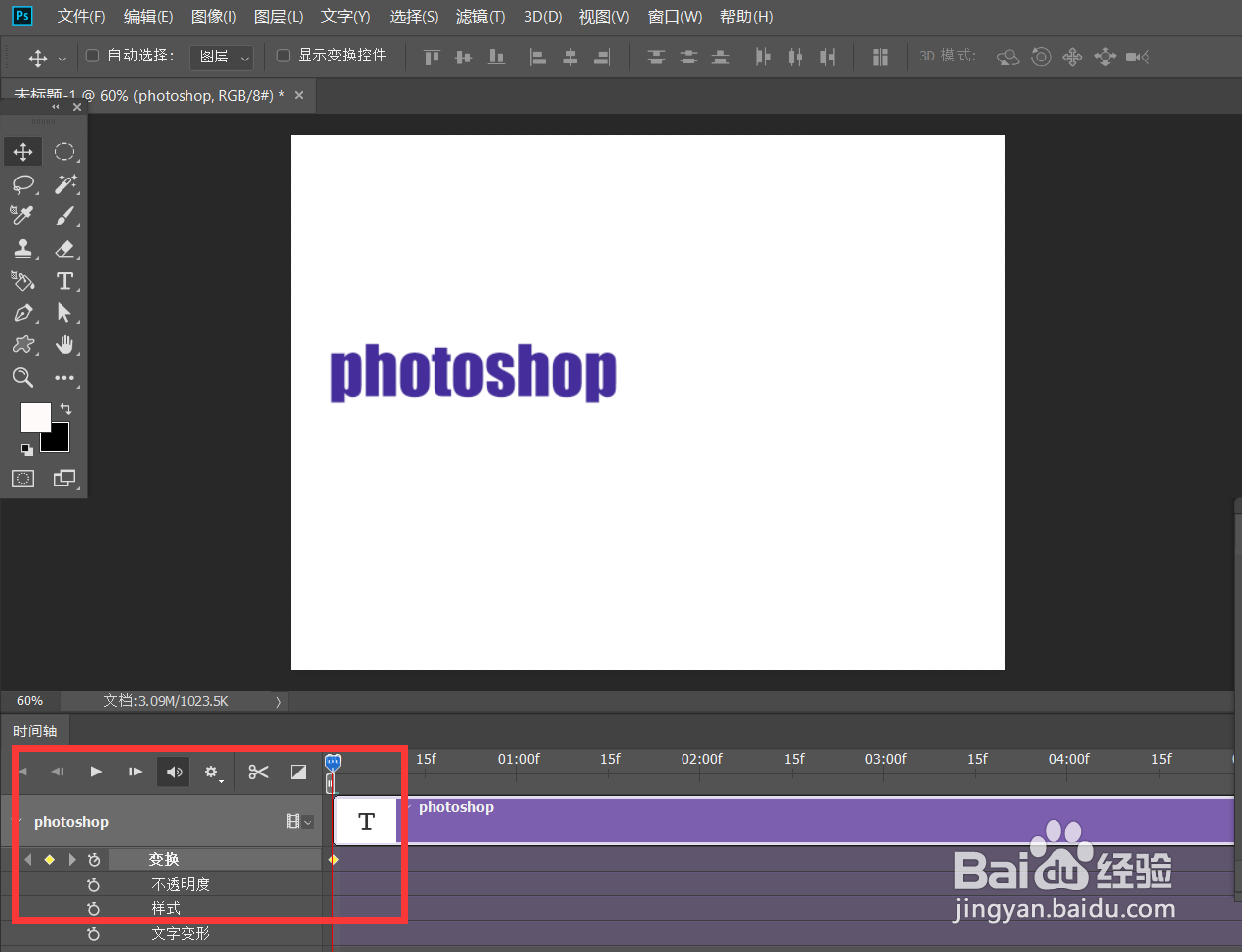 3/5
3/5下面,我们移动时间轴滑竿到时间轴后方,然后将文字从左平移到右侧,软技能自动标记第二个标记点。
 4/5
4/5下面,我们缩短时间轴长度,如下图所示,点击左上角【文件】——【导出】——【存储为web所用格式】,我们将文字保存为gif格式的动图效果。
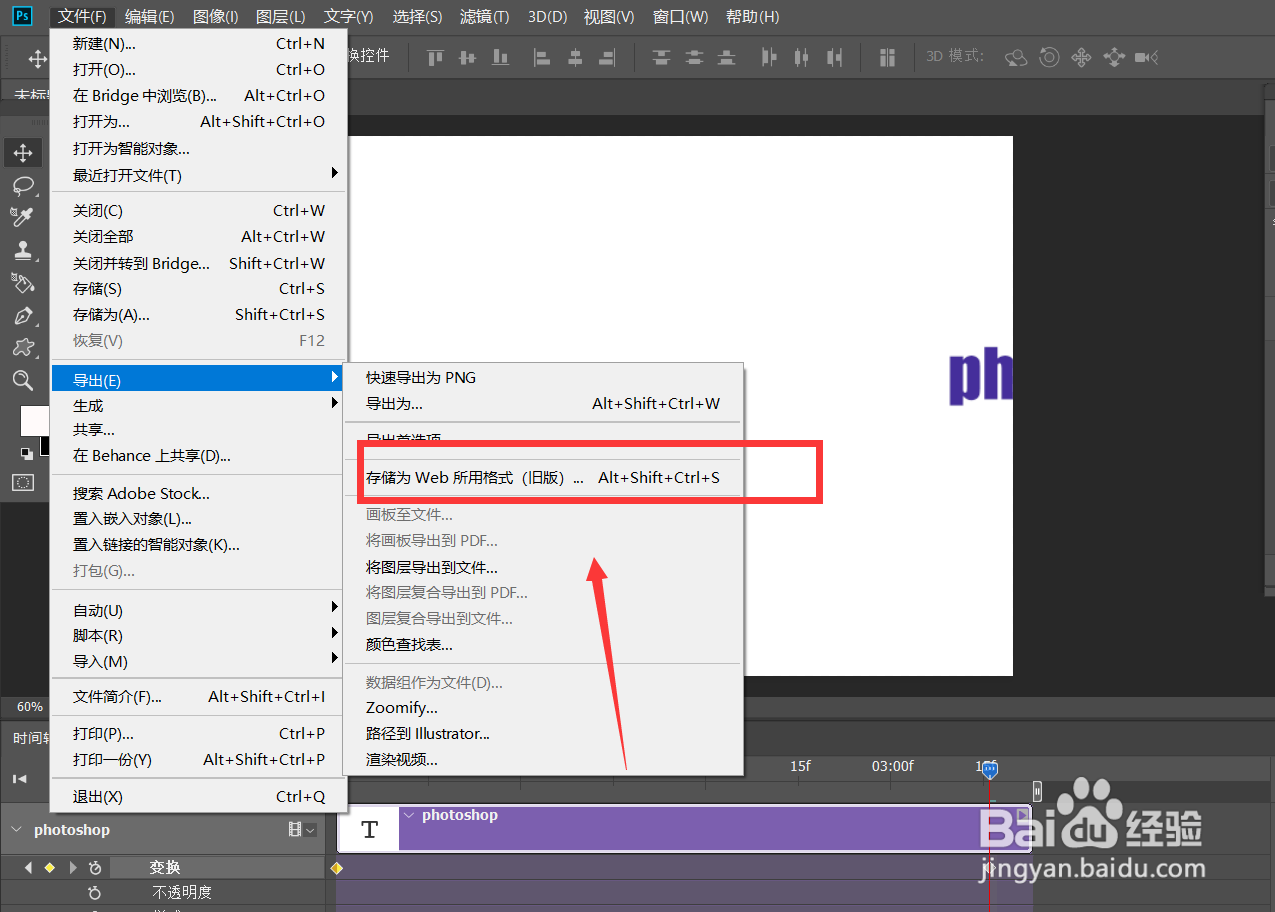
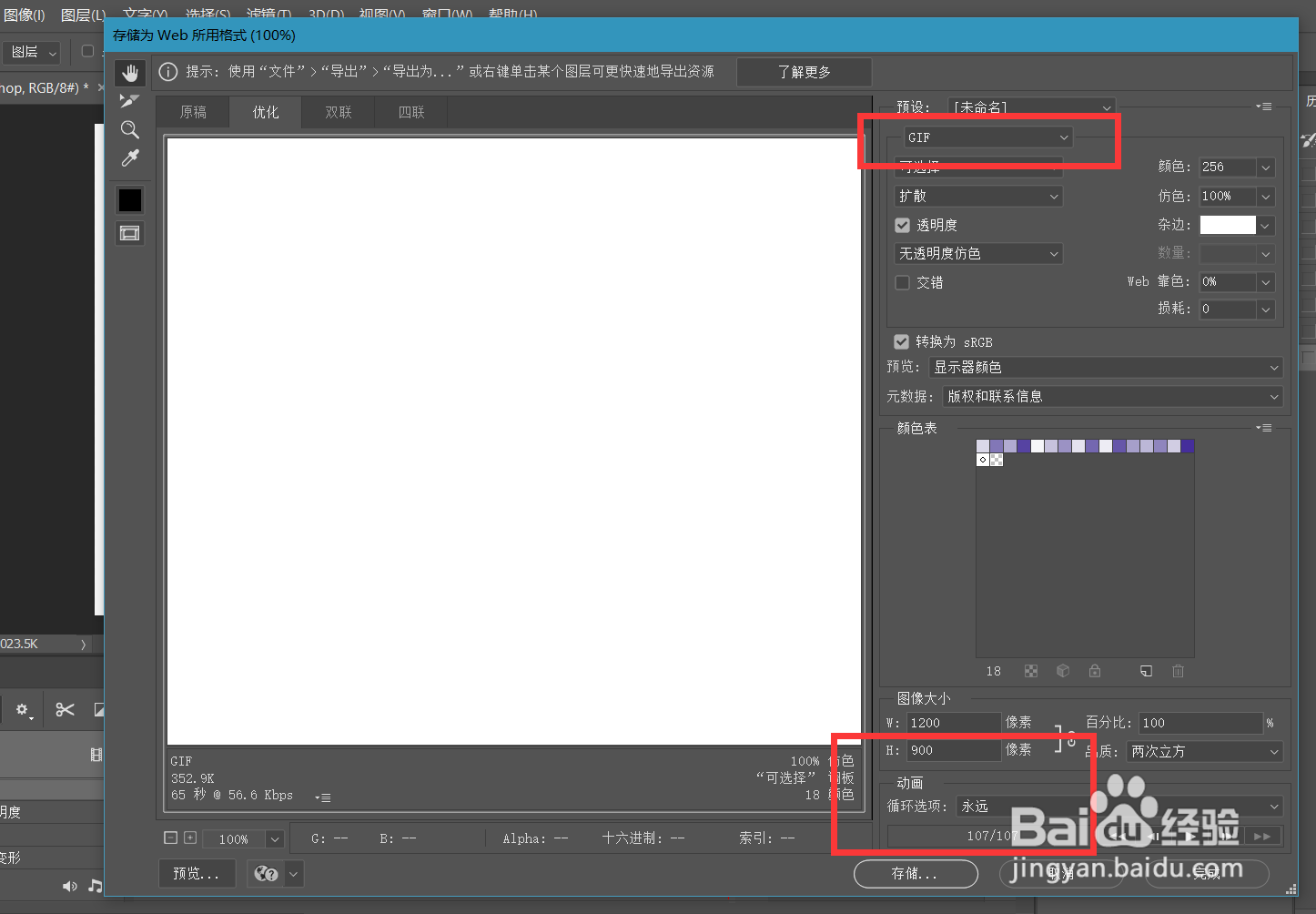 5/5
5/5最后,一起来看一下文字的最终效果吧,大家不妨也来试一试。
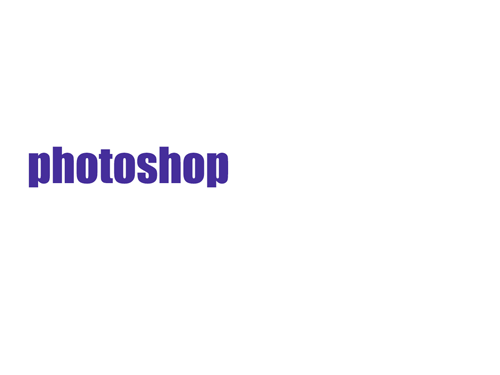 PSPS文字动图PS文字平移
PSPS文字动图PS文字平移 版权声明:
1、本文系转载,版权归原作者所有,旨在传递信息,不代表看本站的观点和立场。
2、本站仅提供信息发布平台,不承担相关法律责任。
3、若侵犯您的版权或隐私,请联系本站管理员删除。
4、文章链接:http://www.1haoku.cn/art_800906.html
上一篇:如何关闭腾讯网址安全中心检测
下一篇:怎么设置选择可远程访问这台电脑的用户?
 订阅
订阅